So beheben Sie den Fehler 0x80300024
Veröffentlicht: 2021-09-25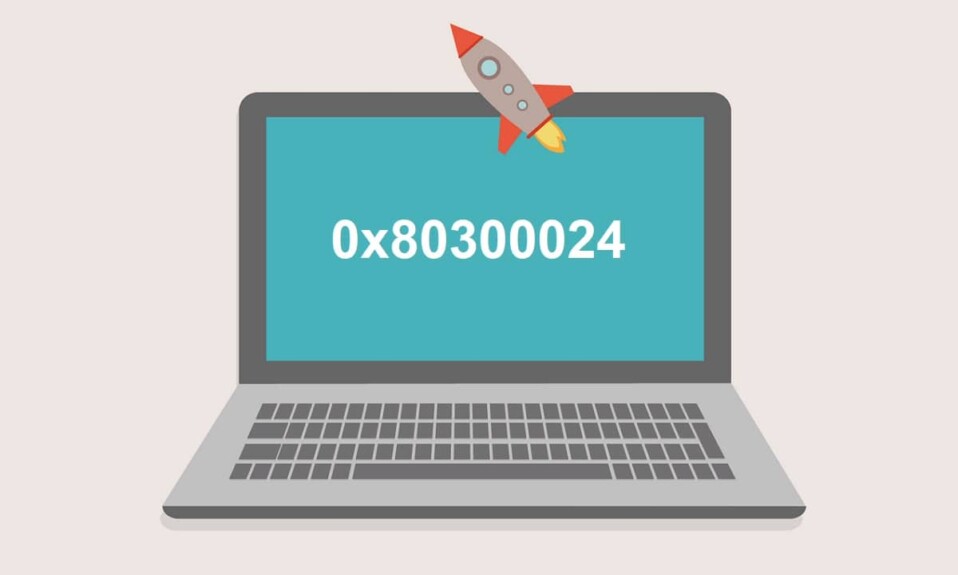
Erhalten Sie während der Windows-Installation den Fehler 0x80300024? Fehler 0x80300024 ist nicht auf eine bestimmte Windows-Version beschränkt und kann daher während der Installation auf einer oder allen dieser Versionen auftreten. Obwohl der Fehler 0X80300024 in jeder Windows-Version auftreten kann, wird er am häufigsten bei der Installation oder Neuinstallation der Betriebssysteme Windows 7 und Windows 10 angezeigt. Dieses Problem tritt auch beim Upgrade auf Windows 10 auf. Heute werden wir den Windows 10-Installationsfehler 0x80300024 beheben. Mit Windows 11 gleich um die Ecke ist es zwingend erforderlich, dass Ihr Windows 10-Betriebssystem störungsfrei funktioniert. Fangen wir also an!
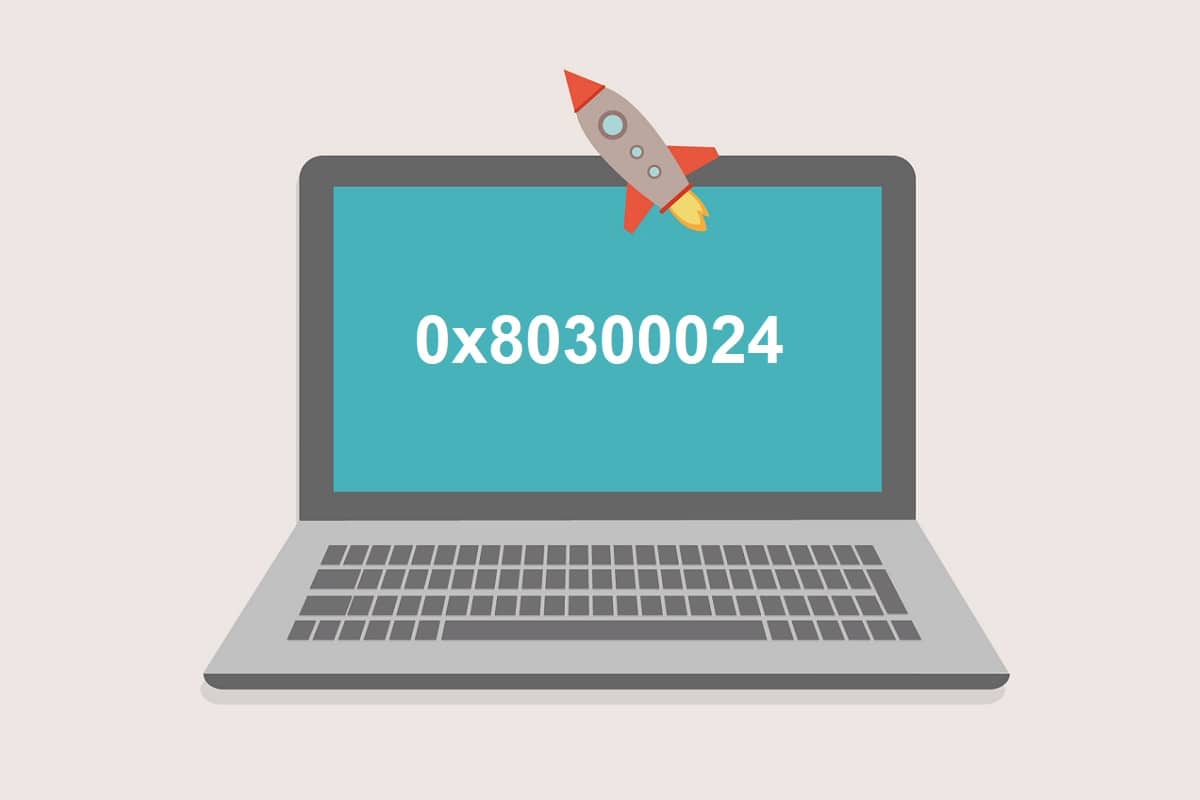
Inhalt
- So beheben Sie den Windows 10-Installationsfehler 0x80300024
- Methode 1: Entfernen Sie die zusätzliche Festplatte
- Methode 2: An einen anderen USB-Anschluss anschließen
- Methode 3: Geben Sie Speicherplatz frei
- Methode 4: Legen Sie die Zielfestplatte als erste Wahl fest
- Methode 5: Verwenden Sie DiskPart
- Methode 6: Formatieren Sie die Installationspartition
- Methode 7: Überprüfen Sie die Peripherieverbindungen
- Methode 8: Kaufen Sie eine neue Festplatte
So beheben Sie den Windows 10-Installationsfehler 0x80300024
Der Fehler 0X80300024 weist darauf hin, dass ein Software- oder Hardwareproblem mit der Festplattenpartition vorliegt, auf der sich die Windows-Installationsdateien befinden. Viele andere Faktoren können diesen Fehler ebenfalls auslösen:
- Unzureichender Speicherplatz auf der Festplatte.
- Beschädigtes oder defektes Windows-Installationsmedium .
- Beschädigte Festplatte .
- Installationsmedium an einen beschädigten USB-Anschluss angeschlossen .
- Inkompatible Festplatte und Treibersoftware .
- Lockere Verbindung zwischen dem Installationslaufwerk und dem Installationsziel.
- Hardware- oder Softwarefehler .
Lassen Sie uns nun die verschiedenen Methoden zur Behebung des Windows 10-Installationsfehlers 0x80300024 besprechen.
Methode 1: Entfernen Sie die zusätzliche Festplatte
Wenn Sie mehr als eine Festplatte verwendet haben, kann jede als Installationsort zugewiesen werden. Während des Installationsvorgangs gerät das zusätzliche Laufwerk in Konflikt mit dem Ziellaufwerk. In diesem Fall kann bei der Installation des Windows-Betriebssystems der Fehler 0x80300024 angezeigt werden. Um solche Konflikte zu lösen,
- Wir empfehlen, die zusätzliche Festplatte aus dem Computer zu entfernen .
- Versuchen Sie dann erneut, das Betriebssystem zu installieren.
- Nachdem Sie Windows erfolgreich installiert haben, können Sie die Festplatte wieder anschließen.
Methode 2: An einen anderen USB-Anschluss anschließen
Während der Installation von Windows mit einem bootfähigen USB-Laufwerk, das Windows-Installationsmedien enthält, kann der Fehler 0x80300024 aufgrund eines fehlerhaften USB-Anschlusses auftreten. In solchen Szenarien sollten Sie:
- Erwägen Sie , Windows ohne das USB-Laufwerk zu installieren .
- Stecken Sie es in einen anderen USB-Port – tauschen Sie den USB 2.0-Port mit dem USB 3.0-Port oder umgekehrt.

Lesen Sie auch: Unterschied zwischen USB 2.0-, USB 3.0-, eSATA-, Thunderbolt- und FireWire-Anschlüssen
Methode 3: Geben Sie Speicherplatz frei
Der Windows 10-Installationsfehler 0x80300024 kann auch durch mangelnden Speicherplatz auf Ihrem Computer verursacht werden. Daher müssen Sie Speicherplatz auf Ihrer Festplatte freigeben, damit die Windows-Installationsdateien ordnungsgemäß gespeichert und installiert werden können. Im Folgenden sind zwei Möglichkeiten zur Lösung von Speicherplatzproblemen aufgeführt.
Option 1: Löschen Sie nicht benötigte Daten
- Temporäre Dateien löschen.
- Löschen Sie unerwünschte oder nutzlose Dateien und Ordner.
Option 2: Formatieren Sie die Festplatte
1. Legen Sie das Installationsmedium ein/stecken Sie es ein und starten Sie den Computer neu .
2. Akzeptieren Sie danach die Lizenzbedingungen und wählen Sie die bevorzugte Sprache aus.
3. Wählen Sie Benutzerdefiniert unter Welche Installationsart möchten Sie? Bildschirm, wie unten hervorgehoben.
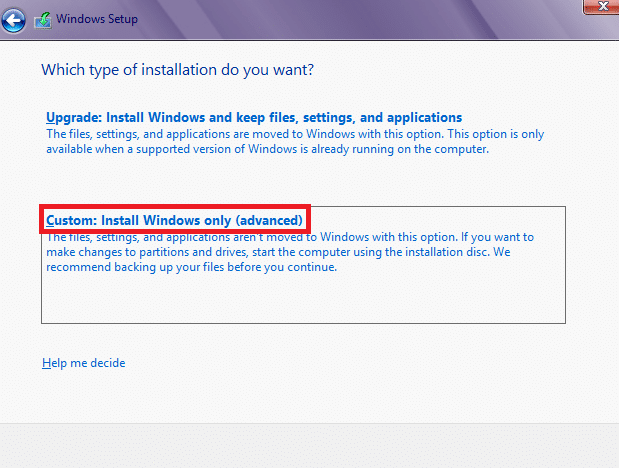
4. Um das Ziellaufwerk zu formatieren, klicken Sie wie gezeigt auf Laufwerksoptionen .
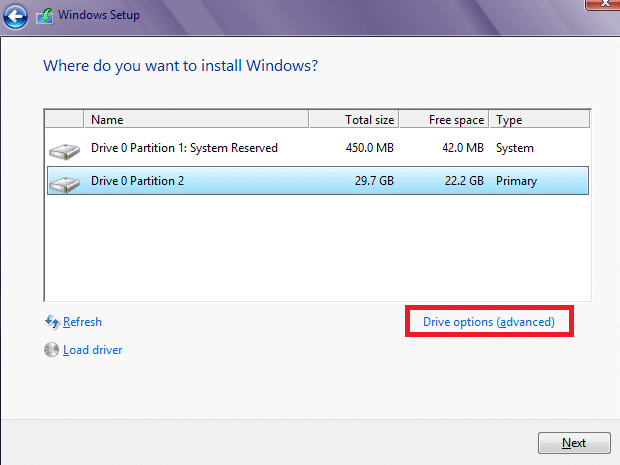
5. Nachdem Sie die entsprechende Partition ausgewählt haben, klicken Sie auf Löschen .
6. Um die Installation neu zu starten , klicken Sie auf Weiter.
Dadurch wird das ausgewählte Laufwerk formatiert und Speicherplatz freigegeben, sodass Sie Windows fehlerfrei installieren können.
Methode 4: Legen Sie die Zielfestplatte als erste Wahl fest
Es ist möglich, dass der Zieldatenträger für die Windows-Installation nicht als primärer Startdatenträger angegeben ist, was zu Fehler 0x80300024 führt. Führen Sie die folgenden Schritte aus, um die gewünschte Festplatte manuell als primäre Festplatte zu reparieren:
1. Starten Sie den Computer und rufen Sie das Computer- BIOS - Setup auf.

Hinweis: Dazu müssen Sie möglicherweise die Tasten F1, F2 oder Entf drücken. Die Taste für den Zugriff auf den BIOS-Bildschirm ist je nach Computerhersteller und Gerätemodell unterschiedlich.
2. Suchen Sie im BIOS-Setup nach Ihrer PC -Startreihenfolge / Konfiguration .
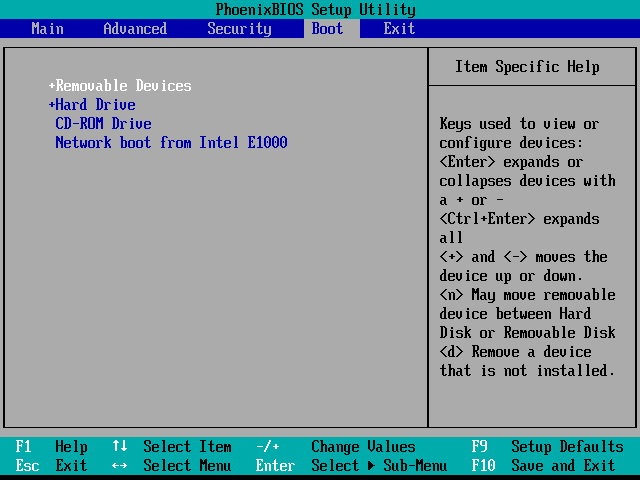
3. Überprüfen Sie, ob die Zielfestplatte die erste Wahl in der Startreihenfolge ist. Wenn nicht, legen Sie es als Erste Wahl fest.
4. Speichern Sie die vorgenommenen Änderungen und beenden Sie danach das BIOS .
Lesen Sie auch: 6 Möglichkeiten zum Zugriff auf das BIOS in Windows 10 (Dell/Asus/HP)
Methode 5: Verwenden Sie DiskPart
Dieser Windows-Installationsfehler 0x80300024 kann auch aufgrund einer beschädigten Festplattenpartitionstabelle auftreten. So beheben Sie das Problem:
1. Öffnen Sie die Eingabeaufforderung im Startmenü , indem Sie wie gezeigt in der Windows-Suchleiste nach cmd suchen.
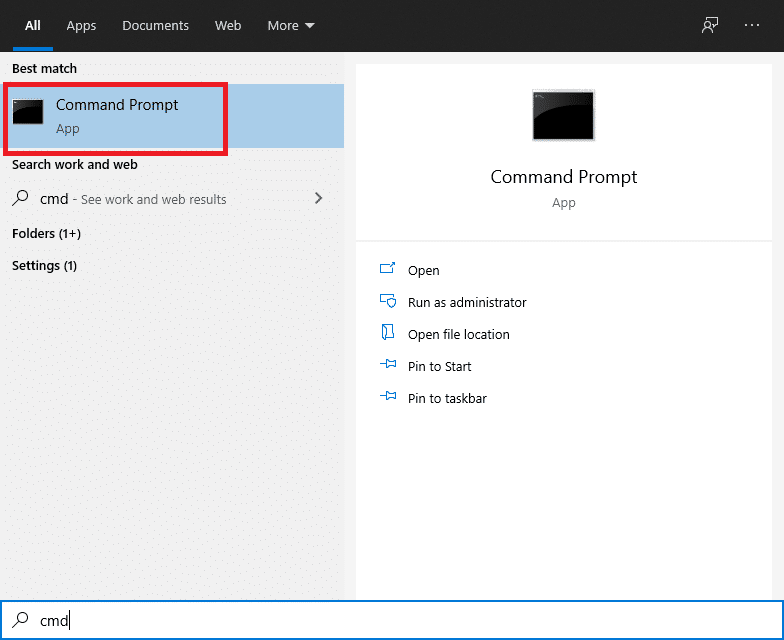
2. Geben Sie Diskpart ein und drücken Sie die Eingabetaste .
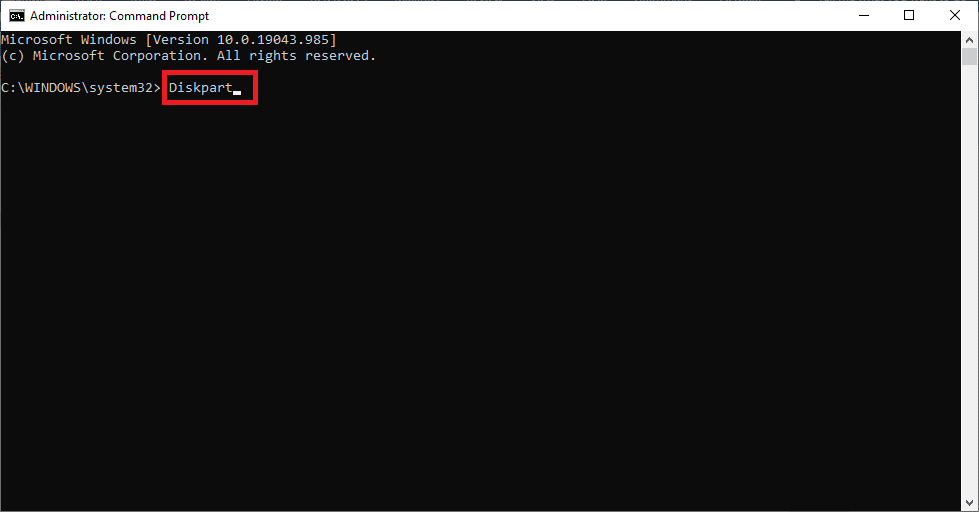
3. Geben Sie List Disk wie gezeigt ein, um eine Liste aller Gerätepartitionen zu erhalten.
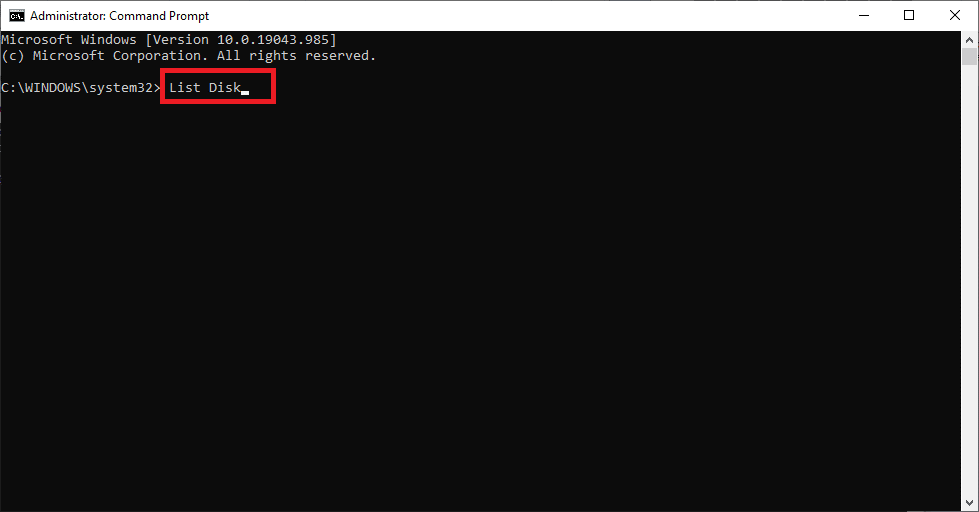
4. Während das Setup alle Partitionen auflistet, beachten Sie die Systempartition.
5. Geben Sie Select Disk 1 ein, während Sie 1 durch die Partitionsnummer der Systempartition ersetzen.
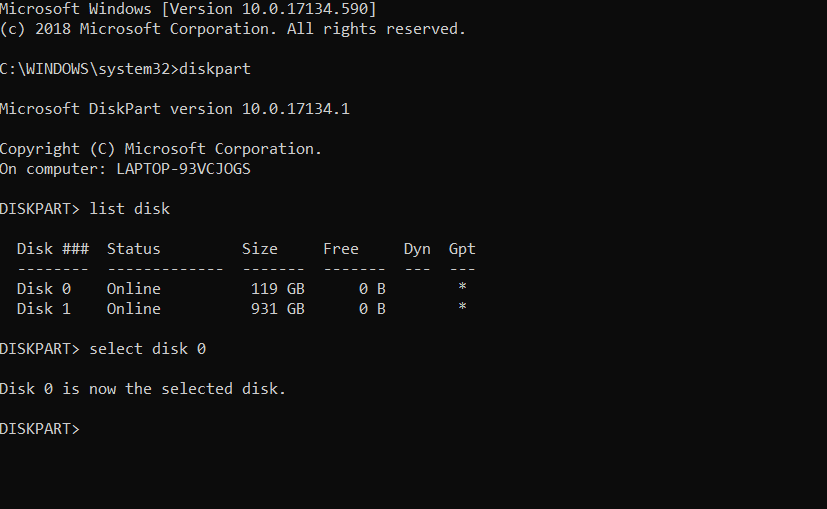
6. Geben Sie Clean ein und drücken Sie zur Ausführung die Eingabetaste .
Methode 6: Formatieren Sie die Installationspartition
Wenn die Festplattenpartition, auf der Sie versuchen, Windows zu installieren, nicht kürzlich erstellt wurde, wird der Installationsvorgang möglicherweise durch die vorhandenen Daten auf diesem Laufwerk behindert. Daher ist es wichtig, die Installationspartition vor der Installation von Windows zu formatieren, um das Problem zu beheben oder ganz zu vermeiden.
1. Starten Sie den Computer neu, nachdem Sie eine bootfähige Windows-Installations-CD eingelegt haben .
2. Wählen Sie im BIOS -Bildschirm aus, von dem Installationsmedium zu booten, das Sie in Schritt 1 eingelegt haben.
3. Wählen Sie nun Ihr Tastaturlayout, Ihre Sprache und andere Einstellungen aus.
4. Wenn die Benachrichtigung erscheint, wählen Sie die Option Benutzerdefiniert: Nur Windows installieren (erweitert ) aus, wie unten dargestellt.
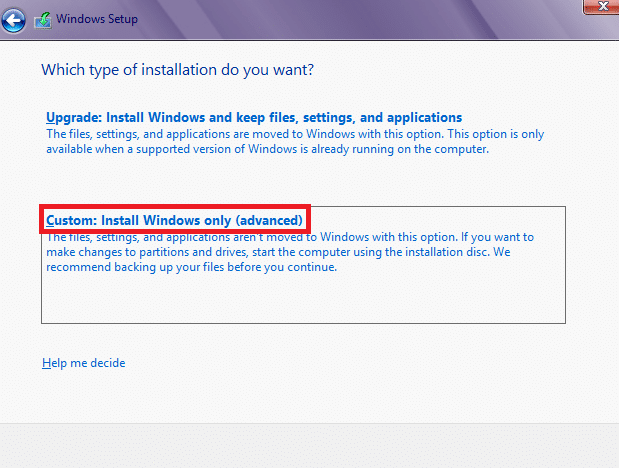
5. Klicken Sie im Windows-Setup -Bildschirm auf Laufwerksoptionen, in dem Sie gefragt werden, wo Sie Windows installieren möchten?
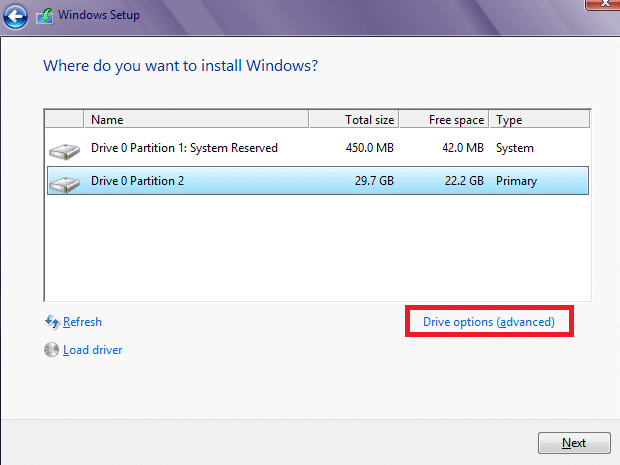
6. Wählen Sie die Festplattenpartition aus, auf der Windows installiert werden soll, und wählen Sie „ Formatieren“.
7. Bestätigen Sie den Formatierungsvorgang und lassen Sie ihn abschließen.
8. Klicken Sie dann auf Weiter, um mit der Installation von Windows fortzufahren.
Lesen Sie auch: So formatieren Sie die Festplatte unter Windows 10
Methode 7: Überprüfen Sie die Peripherieverbindungen
Wenn Sie Probleme mit dem Fehler 0x80300024 haben, sollten Sie überprüfen, ob alle Ihre Peripheriegeräte richtig angeschlossen sind.
1. Stellen Sie sicher, dass eine dauerhafte Verbindung zwischen dem Installationslaufwerk und dem Installationsort besteht.
2. Stellen Sie fest, ob der Installationsort über ausreichend Platz verfügt oder nicht.
3. Wenn Sie alles überprüft haben, starten Sie den Computer neu , um kleinere Störungen und Fehler zu beseitigen.
Methode 8: Kaufen Sie eine neue Festplatte
Wenn keine der oben angebotenen Lösungen den Fehler 0x80300024 beheben konnte, ist es möglicherweise an der Zeit, den Kauf einer neuen Festplatte in Betracht zu ziehen. Möglicherweise ist die Festplatte Ihres PCs defekt und verursacht dadurch Probleme beim Windows-Installationsprozess. Kaufen Sie eine neue Festplatte und schließen Sie sie an Ihren Computer an. Der genannte Fehler sollte behoben sein und Sie sollten bei der Installation von Windows 10 nicht mehr auf Fehler stoßen.
Empfohlen:
- Fix Windows 10 bootet nicht von USB
- So beheben Sie den Fehlercode 0x80004005
- So installieren Sie Windows 7 ohne Disc
- 18 Wege zur Optimierung von Windows 10 für Spiele
- Fehler 3:0000065432 beim Laden der Steam-Anwendung behoben
Wir hoffen, dass Sie den Windows 10-Installationsfehler 0x80300024 mithilfe unserer Anleitung beheben konnten. Lassen Sie uns wissen, welche Methode für Sie funktioniert hat. Wenn Sie Fragen / Anregungen haben, schreiben Sie diese in das Kommentarfeld.
